iTunes에서 구입한 음악을 다운로드하는 방법은 무엇입니까? (쉬운 방법)
에 대해 혼란스러워 한 적이 있습니까? iTunes에서 구입한 음악을 다운로드하는 방법? 오늘날의 디지털 시대에 우리는 모두 iTunes에서 음악을 구입하고 다운로드하는 데 익숙합니다. iTunes는 다양한 소스에서 수만 곡의 노래를 제공합니다. 그러나 iTunes Store에서 구입한 모든 노래는 보호된 AAC 형식으로 되어 있어 사용할 수 있는 대부분의 미디어 플레이어 및 장비와 호환되지 않습니다.
iTunes에서 구입한 노래를 다운로드하여 다른 오디오 장비에서 재생하려면 MP3가 대부분의 미디어 플레이어와 호환되는 광범위한 형식이기 때문에 MP3 형식으로 변환해야 할 수도 있습니다.
이 기사에서는 처음 4개 장, 특히 Mac, Windows, iOS 장치 및 Android에서 다양한 장치에서 좋아하는 음악을 다운로드하는 방법을 공유합니다. 그런 다음 5부에서 원하는 형식으로 음악을 다운로드하는 쉬운 방법을 소개합니다.
기사 내용 1 부분. MacOS의 iTunes에서 구입한 음악 다운로드2 부분. Windows 10의 iTunes에서 구입한 음악 다운로드3 부분. iPhone, iPad 또는 iPod의 iTunes에서 구입한 음악 다운로드4 부분. Android 전화 또는 태블릿의 iTunes에서 구입한 음악 다운로드5 부분. iTunes에서 빠르고 효율적으로 음악 다운로드 [모든 노래]6 부. 개요
1 부분. MacOS의 iTunes에서 구입한 음악 다운로드
새로운 Mac 사용자이든 노련한 베테랑이든, 때때로 iTunes 보관함을 시작하고 실행하는 데 도움이 필요하다는 것을 알게 될 것입니다. 이 가이드에서는 Mac용 iTunes에서 구입한 음악을 다운로드하는 방법을 설명합니다.
- Mac에서 iTunes를 엽니다. iTunes가 설치되어 있지 않다면 iTunes 웹사이트에서 다운로드할 수 있습니다.
- iTunes의 계정 메뉴에서 "구입한 항목"을 클릭한 다음 그 아래에 나타나는 드롭다운 메뉴에서 "음악"을 클릭하십시오.
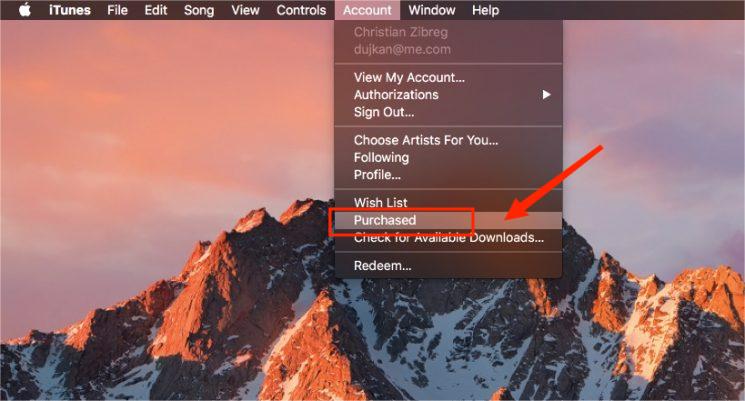
- 다운로드하려는 노래를 찾아 노래 표지에서 "다운로드" 아이콘을 클릭하면 컴퓨터에 직접 다운로드됩니다.
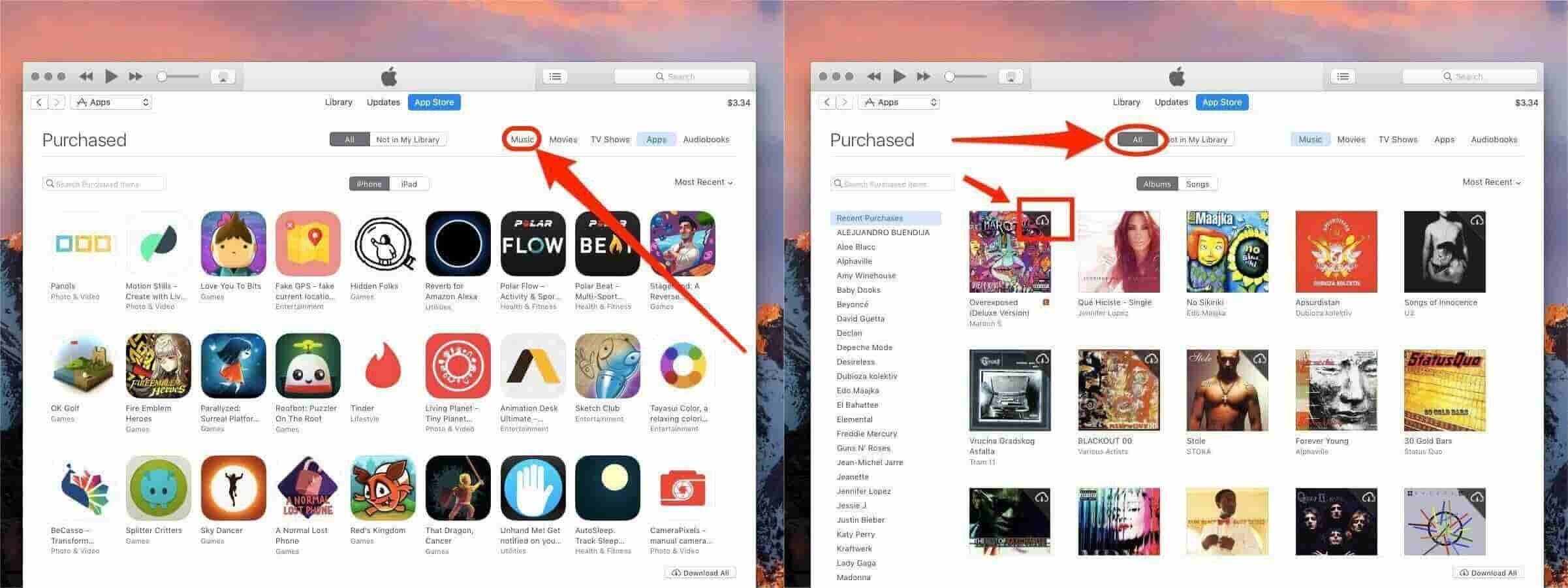
2 부분. Windows 10의 iTunes에서 구입한 음악 다운로드
2부에서는 iTunes의 도움을 받아 구입한 음악을 다운로드하는 방법을 공유합니다. 윈도우 10. 이 앱을 사용하면 언제 어디서나 오프라인으로 음악을 들을 수 있습니다. 그러나 iTunes에서 구입한 음악을 다운로드하는 동안 문제가 발생하면 이 문서를 따르십시오.
Windows 10의 iTunes에서 구입한 음악을 다운로드하는 것은 몇 분 안에 완료할 수 있는 간단한 프로세스입니다.
- 컴퓨터에서 iTunes 소프트웨어를 엽니다.
- 창 상단의 음악 탭을 클릭하고 드롭다운 메뉴에서 "구매함"을 선택합니다.
- 다운로드하려는 노래 또는 앨범을 찾아 클릭하여 다운로드를 시작합니다.
3 부분. iPhone, iPad 또는 iPod의 iTunes에서 구입한 음악 다운로드
iTunes에서 구입한 음악을 다운로드하는 방법을 배울 수 있는 또 다른 방법이 있으며, 이는 iOS 장비의 도움을 받는 것입니다. iTunes는 이제 iPhone, iPad 및 iPod과 같은 iOS 장비를 지원합니다. iTunes를 통해 구입한 음악을 다운로드하려는 경우 이 문서에서 다운로드 방법을 보여줍니다.
- iOS 기기에서 iTunes Store를 열고 계정에 로그인합니다.
- 상단 메뉴에서 구매를 클릭합니다.
- "더보기"를 클릭한 다음 "구매함"을 선택합니다. iPad에서 "구입함"을 선택합니다.
- "음악"을 선택하고 다운로드하려는 음악을 선택한 다음 노래 옆에 있는 클라우드 아이콘을 탭합니다.
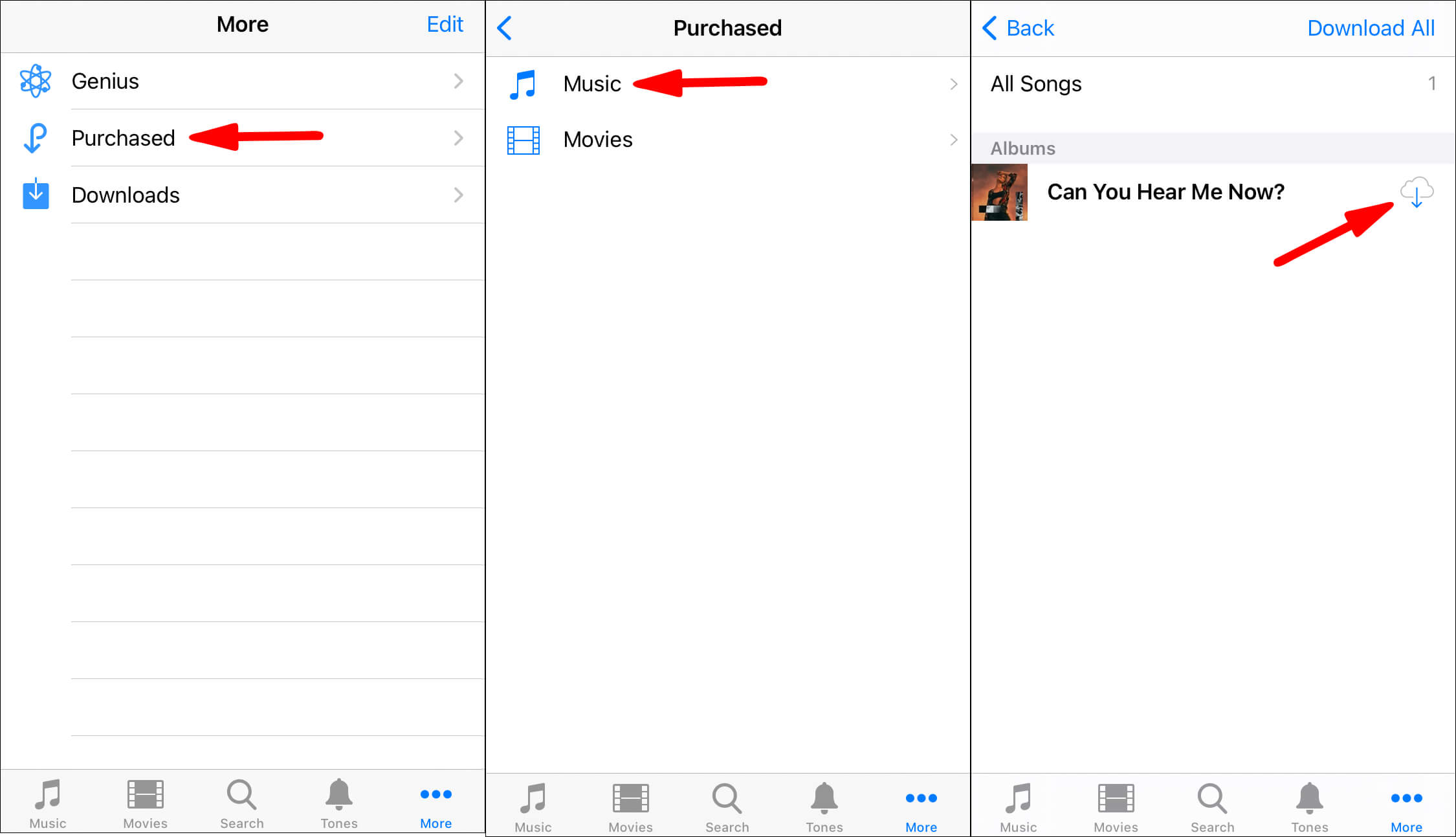
4 부분. Android 전화 또는 태블릿의 iTunes에서 구입한 음악 다운로드
기기가 iOS가 아닌 경우 iTunes에서 구입한 음악을 다운로드하는 방법은 무엇입니까? Android용 iTunes 앱이 없습니다. 다운로드해야 합니다. 애플 뮤직 앱 당신의 안드로이드 장치에. iTunes와 Apple Music 및 Apple Music 구독에서 동일한 Apple ID로 로그인했는지 확인합니다. Android 휴대폰 또는 태블릿의 iTunes에서 구입한 노래를 다운로드하려면 다음과 같이 하십시오.
- 컴퓨터에서 iTunes 앱을 열고 "편집"을 선택한 다음 "기본 설정"을 선택하십시오.
- "일반" 탭을 클릭하고 동일한 "iCloud 음악 라이브러리" 선택 항목이 선택되었는지 다시 확인한 다음 "확인"을 클릭하여 확인하십시오.
- iCloud 저장 공간에 대한 업데이트를 개별적으로 시작해야 할 때마다 "파일"> "라이브러리" > "iCloud 음악 라이브러리 업데이트"를 선택하십시오. 광범위한 라이브러리에 연결할 시간을 주십시오.

- 그런 다음 Android에서 Apple Music을 실행합니다.
- "라이브러리"라고 표시된 하단 옵션을 클릭합니다. 탭 목록에서 "노래"를 선택한 다음 다운로드하려는 음악을 찾으십시오.
- "다운로드" 버튼을 선택하여 다운로드를 시작합니다.
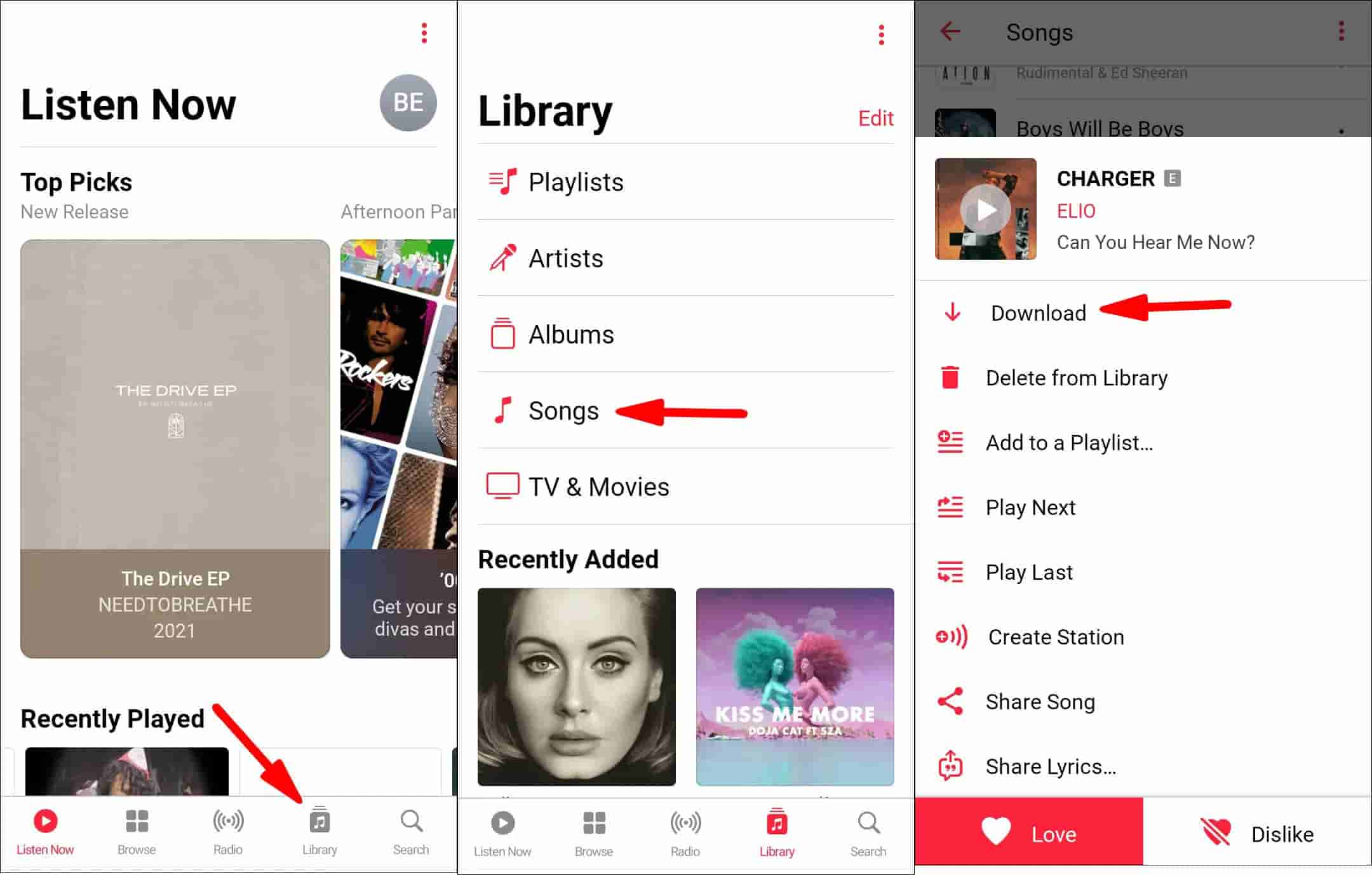
5 부분. iTunes에서 빠르고 효율적으로 음악 다운로드 [모든 노래]
음악 애호가이고 iTunes를 사용한 적이 있다면 이 기사가 적합합니다. 이 튜토리얼에서는 iTunes에서 구입한 음악을 빠르고 쉽게 다운로드하는 방법을 설명합니다.
iTunes가 PC 또는 Mac에서 디지털 음악 파일을 관리하기 위한 훌륭한 도구라는 것은 모두 알고 있습니다. 그러나 음악 파일은 DRM으로 보호되며 이러한 목적으로 Apple이 승인한 장치 및 플랫폼을 통해서만 액세스할 수 있습니다. 그러나 Apple Music Store에서 DRM이 없는 노래나 앨범을 얻고 싶다면 어떻게 해야 할까요?
이러한 경우에 우리는 TunesFun 애플 뮤직 변환기 모든 유형의 오디오 파일을 제한 없이 16배 빠른 속도로 변환하여 모든 장치에서 재생할 수 있습니다!
TunesFun Apple Music Converter는 강력한 무료 DRM 제거 도구 iTunes 음악을 보다 접근하기 쉬운 MP3 형식으로 변환하고, 구입한 콘텐츠의 잠금을 해제하고, iTunes 음악을 CD로 굽기. TunesFun 품질이나 ID 태그, 앨범 아트 및 가사와 같은 정보의 손실 없이 이러한 모든 파일을 더 접근하기 쉬운 형식으로 변환할 수 있습니다.
이 기사에서는 이 소프트웨어를 사용하여 구매 및 다운로드한 노래를 다른 형식으로 변환하는 방법에 대해 설명합니다.
1단계: 다운로드 및 설치 TunesFun 컴퓨터에 Apple Music Converter를 설치하면 기본 인터페이스가 자동으로 실행됩니다.
2단계: 메인 인터페이스에서 "추가" 버튼을 클릭하여 이 프로그램으로 변환하려는 iTunes Music 노래를 추가합니다. 이 변환기는 시간을 절약할 수 있는 일괄 변환을 지원합니다.

3단계: 음악의 출력 형식(MP3, FLAC 등)을 설정하고 변환된 파일을 저장할 출력 폴더를 선택합니다.

4단계: "변환"을 클릭하여 iTunes 음악 변환을 시작합니다.

변환이 완료될 때까지 기다린 다음 "열기"를 클릭하고 iTunes에서 이전에 저장한 동일한 폴더에서 변환된 MP3 또는 AAC를 찾습니다.
마지막으로 하고 싶은 말은 TunesFun Apple Music Converter는 iTunes에서 빠르고 효율적으로 음악을 다운로드하는 데 도움이 되는 훌륭한 응용 프로그램입니다. 이 프로그램을 사용하면 몇 번의 클릭만으로 컴퓨터에서 원하는 모든 노래를 얻을 수 있습니다. 따라서 iTunes에서 구입한 음악을 다운로드하는 방법을 모르고 좋아하는 음악을 컴퓨터에 다운로드하려는 경우 이 프로그램을 사용해 보는 것이 좋습니다!
6 부. 개요
이 기사에서는 iTunes에서 구입한 음악을 다운로드하는 몇 가지 방법을 다루었습니다. 그런 다음 위의 자습서를 따라 좋아하는 노래를 다운로드할 수 있습니다. 또한 이러한 작업을 수동으로 수행할 시간이 충분하지 않은 경우 다음을 사용하는 것이 좋습니다. TunesFun 애플 뮤직 변환기 DRM 문제를 쉽고 빠르게 해결할 수 있습니다!
TunesFun Apple Music Converter는 Apple Music 및 기타 온라인 음악 플랫폼의 노래를 MP3 형식으로 변환할 수 있는 응용 프로그램입니다. 각 트랙을 개별적으로 변환하는 번거로움을 겪지 않고도 한 번에 하나 또는 여러 곡을 변환하고 컴퓨터에 저장할 수도 있습니다.
그래서, 그것입니다! 이제 iTunes에서 구입한 음악을 빠르고 효율적으로 다운로드하는 방법을 알게 되었습니다. 이 기사가 유익하고 도움이 되었기를 바랍니다.
코멘트를 남겨주세요